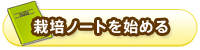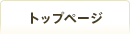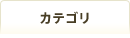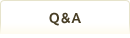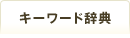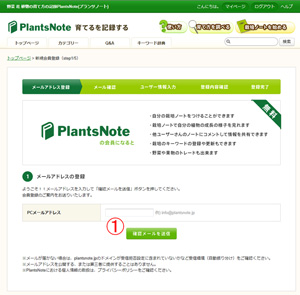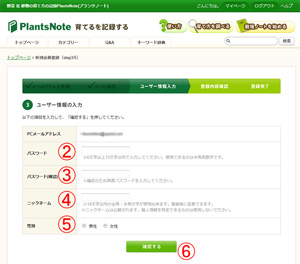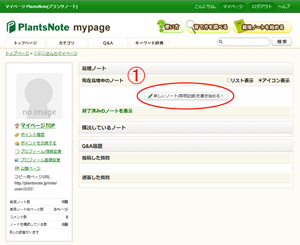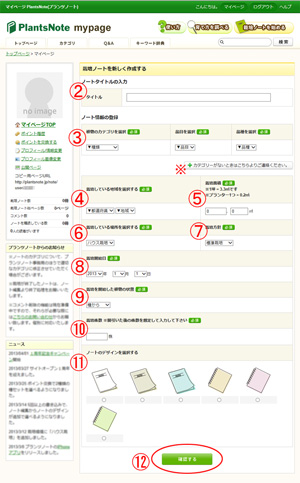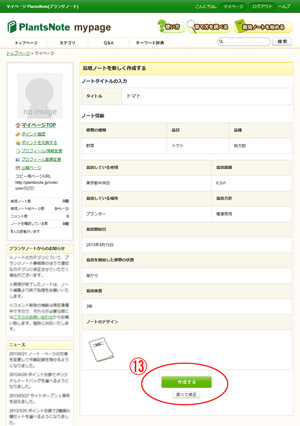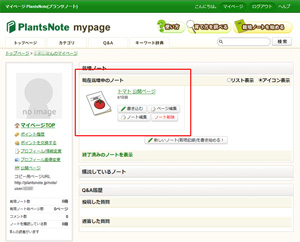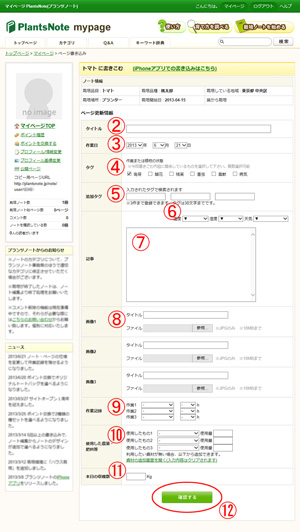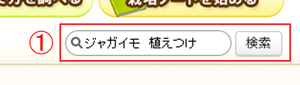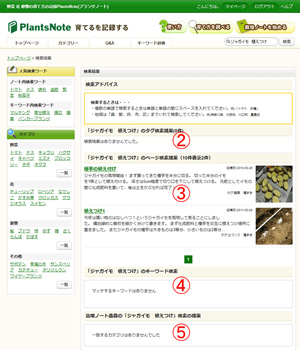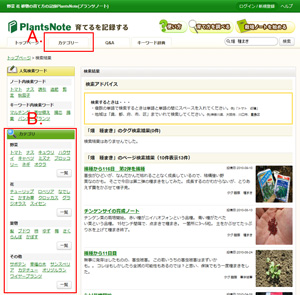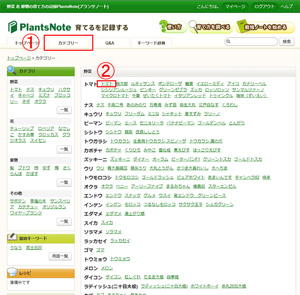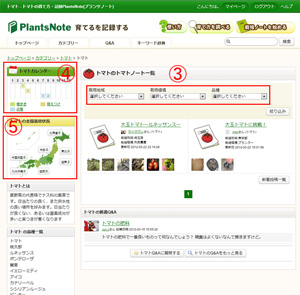PlantsNote(プランツノート)ヘルプ
PlantsNote(プランツノート)とは
プランツノートとは、植物の栽培記録のポータルサイトです。
栽培して記録をプランツノートに残すことで、自分で後から確認ができ、また他の人からアドバイスももらえます。
栽培の品種ごとにノートを作成し、そのノートのページに栽培の様子を書き込み記録を残します。
また他の人の栽培ノートを見ることで、育て方を比較できて自分の栽培に活かすことができます。
既に栽培している人も、これから栽培を始める人も、みんなの栽培ノートを見て活用することができます。
プランツノートのノートとページの仕組みについて
記録の残し方はノートとページで残していくのですが、まずノートとページの仕組みについて解説します。
ユーザーは栽培している植物の数だけノートを作ることができます。
そして各植物別のノートのページに栽培の様子を記録していきます。
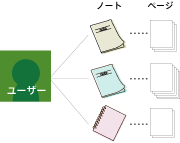
ではここから具体的な栽培ノートの作成方法と、その栽培ノートのページに書き込む方法を説明します。
会員登録について
会員登録は無料です。会員登録後の会費も無料です。
|
新規登録画面
|
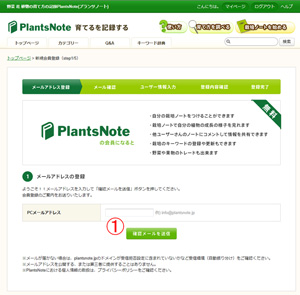 |
[1]. メールアドレスを入力して「確認メールを送信」ボタンをクリックします。
入力したメールアドレスに仮登録完了のメールが送信されます。
※メールが届かない場合は、plantsnote.jpのドメインが受信拒否設定に含まれていないかなど受信環境(自動振り分け)をご確認ください。
|
仮登録完了メールに記載されたURLにアクセスし、本登録を完了してください。
※URLの有効期限は、24時間です。有効期限を過ぎた場合は、もう一度最初から登録してください。
|
|
本登録画面
|
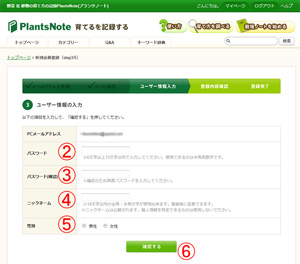 |
全ての項目の入力をお願いします。
[2]. パスワードは6文字以上13文字以内で入力してください。
使用できるのは半角英数字のみです。
[3]. パスワード確認で同じパスワードを入力してください。
[4]. ニックネームは14文字以内の入力してください。
全角・半角文字が使用できます。
[5]. 性別はどちらかを選択してください。
[6]. [ 確認する ] ボタンをクリックします。
|
|
登録内容の確認画面に移りますので、入力内容とPlantsNote利用規約をご確認のうえ [ 同意して登録 ] ボタンをクリックしてください。
|
栽培ノートの作成方法
会員登録後、マイページにログインしてから、栽培している植物のノートを作成します。
|
ノートを作る
|
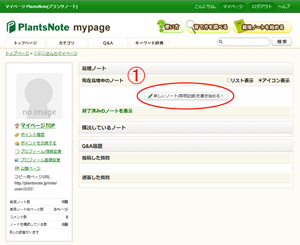 |
[1]. [ 新しいノートを書き始める! ] ボタンをクリックします。
|
|
|
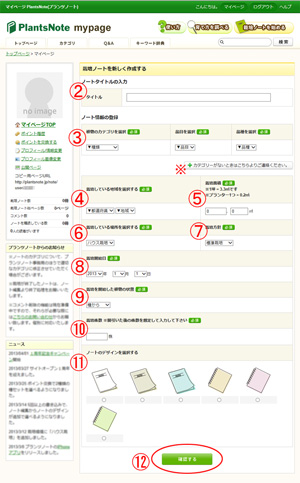 |
[2]. 栽培している植物のノートそれぞれにノートタイトルをつけます。
例)「トマトの栽培ノート」「ナス2年目」「小松菜づくり」「ねぎ」など
[3]. 栽培している植物について、「種類」「品目」「品種」を選択します。
※カテゴリーにない場合は事務局まで直接ご連絡ください。
[4]. 栽培している地域について、「都道府県」「地域」を選択します。
[5]. 栽培面積の平米数を記入します。
[6]. 栽培している環境について、「ハウス栽培」「プランター」「室内」「庭」「水耕栽培」「畑」「貸し農園」から選択します。
[7]. 栽培方針を、「標準栽培」「有機栽培」「無農薬栽培」「自然栽培」から選択します。
[8]. 栽培を開始した日を選択します。
※ノートを作成した日ではありません。ご注意ください。
[9]. 栽培を開始したときの植物の状態について、「種から」「苗から」「途中から」から選択します。
[10]. 栽培株数を入力します。
※間引いた後の株数を想定して入力してください。
[11]. ノートのデザインを6種類からひとつにチェックを入れます。
[12]. [ 確認する ] ボタンをクリックします。
|
|
|
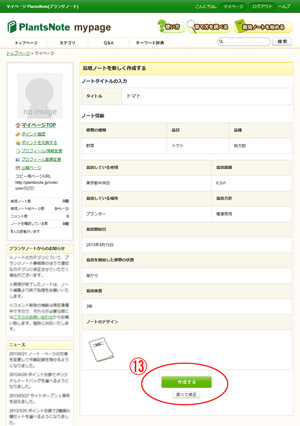 |
入力に間違いがないか確認して、問題なければ [ 作成する ] ボタンをクリックします。修正したい場合は [ 戻って修正 ] ボタンをクリックしてください。
|
|
|
|
ノート作成完了
|
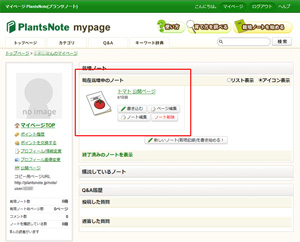 |
マイページに作成したノートが表示されます。
[ 書き込む ] :新しいページ(栽培記録)を書き込めます。
[ ページ編集 ] :書き込んだページの情報を編集できます。
[ ノート編集 ] :作成したノートの基本情報を編集できます。
[ ノート削除 ] :作成したノートを削除できます。
|
|
|
ノート作成が完了したら、各ノートのページに栽培の記録を書き込みましょう!
栽培ページの書き込み方法(webブラウザ)
作成したノートに野菜・植物の栽培記録をつけます。
|
ページを書き込む
|
 |
[1]. マイページから栽培記録をつけたいノートの [ 書き込む ] ボタンをクリックします。
|
|
|
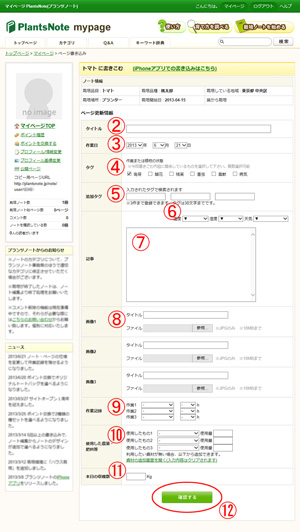 |
[2]. ページのタイトルをつけます。
例)「種をまきました」「発芽の様子」「収穫」など
[3]. 作業日(農作業した日、植物のお手入れをした日)をつけます。
例)種まきをした日が2012/3/1であれば、2012年3月1日を選択します。
※ページに書き込む日ではありません。ご注意ください。
[4]. タグをつけます。今回書き込む内容に関係している植物の状態を選択します。
※プランツノートで栽培記録を検索する際に、ここで入力されたタグで検索されます。
[5]. 上記のタグに適切な選択肢がない場合は、この入力フォームに登録できます。
[6]. 作業日の温度・湿度・天気がわかっていれば選択して下さい。
※選択しない場合は、その日付けのその地域の気象情報が自動で同期されます。
[7]. 育てている野菜・植物の様子を書き込みましょう。
[8]. 栽培の様子を写真にとって記録しましょう。状況がわかりやすくなります。
「参照」ボタンをクリックしてアップロードしたい画像ファイル選択してください。
※画像タイトルは画像を簡単に説明したものをつけましょう。
[9]. 作業記録をつけます。作業した種類とその時間を選択してください。
例)「畝作り」「0.50h」など
※入力項目が足りない場合は事務局までお問い合わせください。
[10]. 使用した農薬・肥料等を記録できます。
例)「鶏糞堆肥(g)」「1000」など
※入力項目が足りない場合は事務局までお問い合わせください。
[11]. 収穫物がある場合はその収穫数をKg単位で入力します。
[12]. [ 確認する ] ボタンをクリックし、確認画面に移りますので、問題なければ [ 投稿する ] ボタンをクリックします。修正したい場合は [ 戻って修正 ] ボタンをクリックしてください。
|
これでページ書き込み終了です。
栽培記録を継続的にノートに書き込みましょう!
 500ページでゴールドメンバー
500ページでゴールドメンバー
 100ページでシルバーメンバー
100ページでシルバーメンバー
検索BOXから栽培ノート、ページを探す
検索したい単語からサイト内を検索する方法です。
|
検索BOX
|
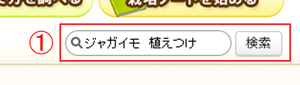 |
[1]. 各画面右上の検索BOXに検索ワードを入力し、検索ボタンをクリックします。
検索結果が表示されます。
※複数の単語で検索するときは単語と単語の間にスペースを入れてください。
|
|
|
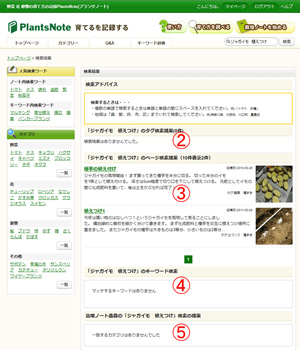 |
[2]. 検索ワードが、登録されているタグと合致した場合は、その合致したタグがつけられているページが表示されます。
[3]. 検索ワードが含まれたページがページ検索結果の欄に表示されます。
[4]. 検索ワードが、キーワード辞典と合致した場合は、その合致したキーワードが表示されます。
[5]. 検索ワードが、カテゴリーの品種と合致した場合は、その品種ノート一覧のリンクが表示されます。
|
検索でノート、ページを探す場合はこの方法になります。
カテゴリーから栽培ノート、ページを探す
カテゴリーから栽培ノートを探す方法です。
|
カテゴリー
|
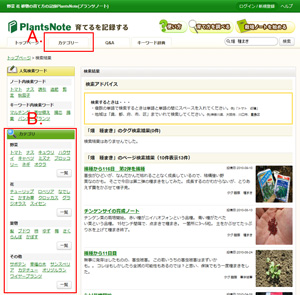 |
[A]. 各画面上部のカテゴリータブをクリックするとカテゴリーリストの一覧が表示されます。表示されているカテゴリーリストから栽培ノートを探せます。
[B]. 左サイドバーのカテゴリーリストからも栽培ノートを探せます。
|
|
|
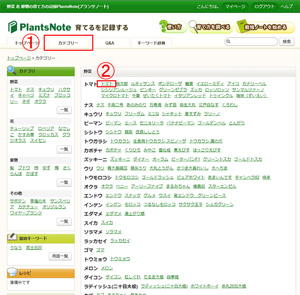 |
[1]. 各画面上部のカテゴリータブをクリックすると植物ごとの品目・品種リストが表示されます。
[2]. この中から見たい品目・品種をクリックすると、各カテゴリーのノート一覧が表示されます。
|
|
|
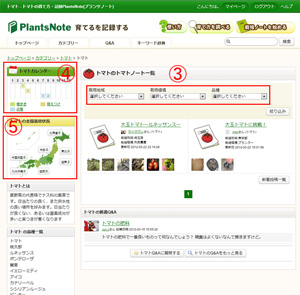 |
[3]. 各カテゴリーのノート一覧ページで、さらに「栽培地域」「栽培環境」「品種」を絞り込むことができます。
[4]. ページ左側にあるカレンダーから、「種まき」「植えつけ」「収穫(開花)」がタグ付けされたページを絞り込むことができます。
※ページ作成の際に入力された作成日とタグからその総数を表示しています。
[5]. ページ左側にある全国地図から、栽培地域でページを絞り込むことができます。
※ページ作成の際に入力された栽培地域からその総数を表示しています。
|
カテゴリーでノート、ページを探す場合はこの方法になります。
退会方法について
退会するときは、登録されたメールアドレスより info@plantsnote.jp へご連絡ください。
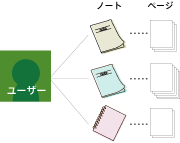
 500ページでゴールドメンバー
500ページでゴールドメンバー 100ページでシルバーメンバー
100ページでシルバーメンバー